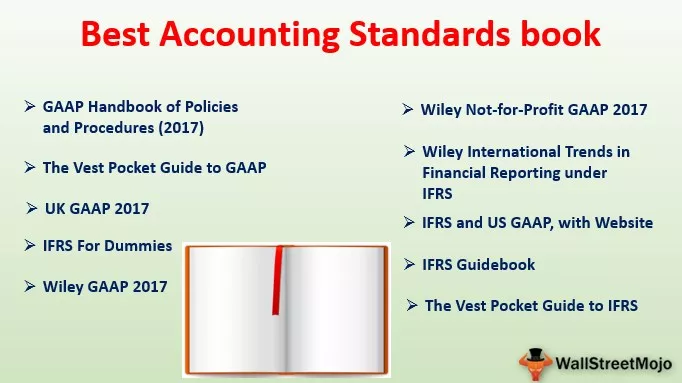Hvordan udskrives kommentarer i Excel?
For at udskrive kommentarer i excel er vi nødt til at gå til udskrivningssektionen fra fanen filer og sideopsætning, hvor vi finder muligheder for at udskrive kommentarer, og hvor vi vil vise dem, hvad enten i slutningen af arket eller som de er findes i arket.
Metoder til at udskrive kommentarer
Der er to måder at udskrive vores praktiske kommentarer i excel sammen med rapporten.
- Brug af en Excel-sidelayoutmulighed.
- Brug af metode til udskrivningseksempel i Excel.
Igen er der et par muligheder for at udskrive kommentarerne. Vi kan udskrive kommentaren i slutningen af siden, eller vi kan også udskrive kommentaren som vist på regnearket.
# 1 Udskriv kommentarer ved hjælp af Excel Page Layout Option
Antag, at du har nedenstående rapport i dit excel-ark, og at du vil udskrive kommentarerne ved hjælp af indstillingen sidelayout.
Hvis der er mange kommentarer, er det bedre at udskrive alle kommentarerne i slutningen af arket. Udskrivning af alle kommentarer i excel efter resten af dataene fjerner overlapningen af de vigtige cellekommentarer, når detaljerne vises.
Vi skal bare foretage nogle indstillinger for at få dette gjort.
Udskriv kommentarerne i slutningen af Excel-arket
- Trin 1: Dine data skal kunne lide dette.

Hvis du ser på cellerne fra E2 til E8, indeholder den nogle kommentarer i den. Et lille rødt mærke, der indikerer, at cellerne indeholder kommentarer i det.
For at udskrive kommentarerne i slutningen af excel-arket først, skal kommentarer vises som standard; Ellers udskrives kommentarerne som vist på arket.
- Trin 2: Gå nu til Sidelayout, derefter Sideopsætning, og klik på det lille pilemarkering.

- Trin 3: Så snart du klikker på udvidelsespil nederst til højre, åbner den nedenstående dialogboks.

- Trin 4: Gå nu til fanen Ark og klik på den fane.

- Trin 5: Når du har klikket på arkfanen, skal du vælge I slutningen af arkindstillingen under afsnittet Kommentarer .

- Trin 6: Når indstillingen "I slutningen af arket" er valgt, skal du klikke på indstillingen Udskriv .

- Trin 7: Når udskriftsindstillingen er valgt, fører den dig til afsnittet om forhåndsvisning af udskrivning.

På den første side udskrives rapporten og på anden side udskrives alle kommentarer. Og den endelige output vil være som i nedenstående billede.


Udskriv kommentarerne som vist i det aktive vindue
I det sidste eksempel har vi set udskrivning af alle cellekommentarer i slutningen af arket. I stedet kan vi udskrive de kommentarer, der henviser til eller peger på selve cellen. Til dette skal vi vælge den anden mulighed i trin 5.

Klik derefter på udskrivningsindstillingen, og den åbner dialogboksen med forhåndsvisning af udskrivning. Klik på udskrivningsindstillingen for at få udskriften, og udskriften vil være som vist i nedenstående billede.

# 2 Brug af metode til forhåndsvisning af udskrivning
I det sidste eksempel har vi set udskrivning af kommentarerne ved hjælp af en indstilling for sidelayout. Vi kan også udskrive kommentarerne ved hjælp af indstillingen Udskriv. Meget lig den sidste metode, men i stedet for at gå til sidelayout skal du vælge udskrivningsindstillingen (Ctrl + P).
- Trin 1: Gå til FIL og vælg PRINT-indstillingen.

- Trin 2: Når du klikker på den PRINT-indstilling, åbner den nedenstående vindue og klikker på Sideopsætning.

- Trin 3: Nu åbner dette siden, opretter en dialogboks og vælger fanen Ark .

- Trin 4: Når du har klikket på arkfanen, skal du vælge I slutningen af arkindstillingen under afsnittet Kommentarer .

- Valgmuligheden "I slutningen af arket" udskriver kommentarerne i slutningen af arket.
- "Som vist på arket" udskrives som vist i excel-arket.
- Ingen udskriver noget.